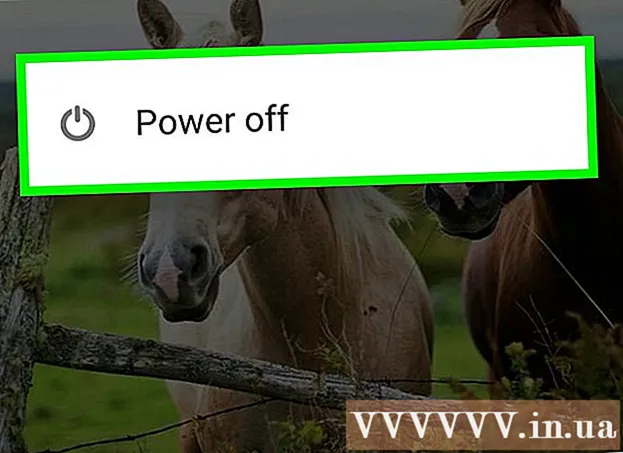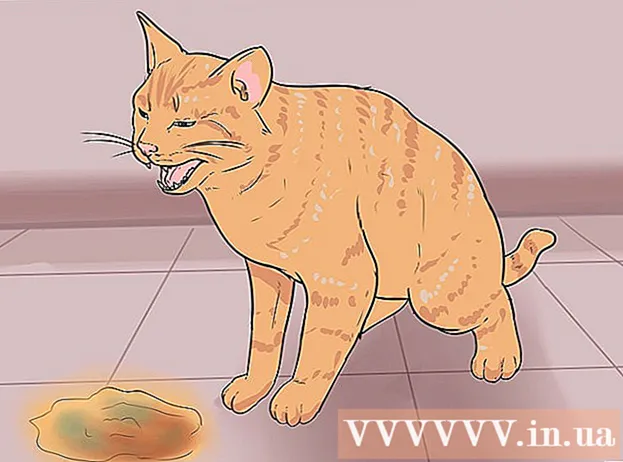مؤلف:
Morris Wright
تاريخ الخلق:
1 أبريل 2021
تاريخ التحديث:
1 تموز 2024

المحتوى
- لتخطو
- طريقة 1 من 5: تحديد المشكلة
- الطريقة 2 من 5: طريقة الطباعة
- طريقة 3 من 5: طريقة التسخين
- الطريقة 4 من 5: طريقة البرنامج
- طريقة 5 من 5: طريقة الأجهزة
- نصائح
- تحذيرات
يمكن أن تدفعك المخالفات الصغيرة على شاشة الكمبيوتر إلى الجنون! إذا كانت شاشة LCD الخاصة بك تحتوي على نقطة "مجمدة" على الشاشة (تكون دائمًا فاتحة أو مظلمة دائمًا) ، فقد تتمكن من إصلاح هذا بنفسك.
لتخطو
طريقة 1 من 5: تحديد المشكلة
 حدد ما إذا كان البكسل عالقًا أم ميتًا. عادةً ما يظل البكسل العالق ملونًا. البكسل الميت يكون أبيض بالكامل (على شاشات TN) أو أسود. حاول تحديد ما إذا كان البكسل عالقًا أو ميتًا.
حدد ما إذا كان البكسل عالقًا أم ميتًا. عادةً ما يظل البكسل العالق ملونًا. البكسل الميت يكون أبيض بالكامل (على شاشات TN) أو أسود. حاول تحديد ما إذا كان البكسل عالقًا أو ميتًا.  أعد الشاشة إلى الشركة المصنعة إذا لزم الأمر. إذا مات البكسل ، فإن أفضل ما يمكنك فعله هو الاستفادة من ضمان الشاشة وإعادة الشاشة إلى الشركة المصنعة.
أعد الشاشة إلى الشركة المصنعة إذا لزم الأمر. إذا مات البكسل ، فإن أفضل ما يمكنك فعله هو الاستفادة من ضمان الشاشة وإعادة الشاشة إلى الشركة المصنعة. - إذا انتهت صلاحية الضمان على الشاشة ، يمكنك تجربة الطرق التالية. ومع ذلك ، ضع في اعتبارك أن هذه مخصصة بشكل أساسي لإصلاح وحدات البكسل العالقة.
الطريقة 2 من 5: طريقة الطباعة
 قم بتشغيل الكمبيوتر وشاشة LCD.
قم بتشغيل الكمبيوتر وشاشة LCD. اعرض صورة سوداء تمامًا بحيث يمكنك أن ترى بوضوح أكبر ما إذا كان هناك بكسل عالق. من المهم جدًا أن تستخدم صورة سوداء وليست إشارة فارغة لأنك ستحتاج إلى الإضاءة الخلفية للشاشة لإضاءة الجزء الخلفي من اللوحة.
اعرض صورة سوداء تمامًا بحيث يمكنك أن ترى بوضوح أكبر ما إذا كان هناك بكسل عالق. من المهم جدًا أن تستخدم صورة سوداء وليست إشارة فارغة لأنك ستحتاج إلى الإضاءة الخلفية للشاشة لإضاءة الجزء الخلفي من اللوحة.  ابحث عن جسم ضيق وغير حاد. يعد قلم التحديد الذي لا يزال الغطاء عليه ، أو قلم رصاص حادًا جدًا ، أو قلمًا بلاستيكيًا ، أو نهاية فرشاة مكياج كلها خيارات مناسبة.
ابحث عن جسم ضيق وغير حاد. يعد قلم التحديد الذي لا يزال الغطاء عليه ، أو قلم رصاص حادًا جدًا ، أو قلمًا بلاستيكيًا ، أو نهاية فرشاة مكياج كلها خيارات مناسبة. - قبل المتابعة ، من الحكمة قراءة التحذيرات في نهاية هذا المقال. يمكن أن يؤدي دفع الشاشة بجسم ما إلى تفاقم الأمور.
 استخدم الجزء المستدير من الكائن للنقر برفق على البكسل العالق. لا تنقر بقوة ، يكفي فقط لرؤية توهج أبيض أسفل نقطة الاتصال. إذا كنت لا ترى توهجًا أبيض ، فهذا يعني أنك لم تضرب بقوة كافية ، لذا استخدم المزيد من الضغط هذه المرة.
استخدم الجزء المستدير من الكائن للنقر برفق على البكسل العالق. لا تنقر بقوة ، يكفي فقط لرؤية توهج أبيض أسفل نقطة الاتصال. إذا كنت لا ترى توهجًا أبيض ، فهذا يعني أنك لم تضرب بقوة كافية ، لذا استخدم المزيد من الضغط هذه المرة.  اضغط بقوة أكبر قليلاً. اضغط تدريجيًا بقوة أكبر أثناء النقر لمدة 5-10 نقرات حتى يعيد البكسل ضبط نفسه.
اضغط بقوة أكبر قليلاً. اضغط تدريجيًا بقوة أكبر أثناء النقر لمدة 5-10 نقرات حتى يعيد البكسل ضبط نفسه.  بدلا من ذلك ، مارس الضغط. إذا لم ينجح النقر ، فاستمر في استخدام منشفة مبللة (لكن ليست مبللة) أو منشفة ورقية. اطوِ القماش حتى لا تمزقه ، وأمسكه فوق البكسل العالق ، واضغط برفق ولكن ثابت على نفس الشيء كما هو الحال عند النقر.
بدلا من ذلك ، مارس الضغط. إذا لم ينجح النقر ، فاستمر في استخدام منشفة مبللة (لكن ليست مبللة) أو منشفة ورقية. اطوِ القماش حتى لا تمزقه ، وأمسكه فوق البكسل العالق ، واضغط برفق ولكن ثابت على نفس الشيء كما هو الحال عند النقر. - حاول الضغط على البكسل المعيب فقط وليس على المنطقة المحيطة.
 معرفة ما إذا كان يعمل. افتح شاشة بيضاء (مثل مستند نصي فارغ ، أو عن طريق فتح صفحة فارغة بها about: فارغ في المستعرض الخاص بك وفتح ملء الشاشة باستخدام F11) للتأكد من أنك لم تتسبب عن طريق الخطأ في ضرر أكثر من الاستعادة. إذا نجحت في إصلاح البكسل المعيب ، فيجب أن تصبح شاشتك بأكملها بيضاء مرة أخرى.
معرفة ما إذا كان يعمل. افتح شاشة بيضاء (مثل مستند نصي فارغ ، أو عن طريق فتح صفحة فارغة بها about: فارغ في المستعرض الخاص بك وفتح ملء الشاشة باستخدام F11) للتأكد من أنك لم تتسبب عن طريق الخطأ في ضرر أكثر من الاستعادة. إذا نجحت في إصلاح البكسل المعيب ، فيجب أن تصبح شاشتك بأكملها بيضاء مرة أخرى.
طريقة 3 من 5: طريقة التسخين
 قم بتشغيل الكمبيوتر وشاشة LCD.
قم بتشغيل الكمبيوتر وشاشة LCD. بلل قطعة قماشية بالماء الساخن قدر الإمكان. إذا لزم الأمر ، قم بتسخين بعض الماء حتى تظهر الفقاعات في الأسفل. ضع المنشفة في مصفاة واسكب عليها الماء الساخن.
بلل قطعة قماشية بالماء الساخن قدر الإمكان. إذا لزم الأمر ، قم بتسخين بعض الماء حتى تظهر الفقاعات في الأسفل. ضع المنشفة في مصفاة واسكب عليها الماء الساخن.  ارتدِ القفازات أو قفازات الفرن. ليس من المفترض أن تحرق أصابعك في الخطوات التالية.
ارتدِ القفازات أو قفازات الفرن. ليس من المفترض أن تحرق أصابعك في الخطوات التالية.  ضع المنشفة الساخنة في كيس بلاستيكي. تأكد من أن الحقيبة مغلقة تمامًا.
ضع المنشفة الساخنة في كيس بلاستيكي. تأكد من أن الحقيبة مغلقة تمامًا.  أمسك الكيس البلاستيكي بداخله المنشفة الساخنة مقابل البكسل العالق. ثبت الكيس البلاستيكي على الشاشة ، لكن تأكد من عدم تسرب الرطوبة ؛ وإلا ، فقد يؤدي الماء الساخن إلى إتلاف جهاز الكمبيوتر. حاول استخدام الحرارة فقط على البكسل العالق بأفضل ما يمكنك.
أمسك الكيس البلاستيكي بداخله المنشفة الساخنة مقابل البكسل العالق. ثبت الكيس البلاستيكي على الشاشة ، لكن تأكد من عدم تسرب الرطوبة ؛ وإلا ، فقد يؤدي الماء الساخن إلى إتلاف جهاز الكمبيوتر. حاول استخدام الحرارة فقط على البكسل العالق بأفضل ما يمكنك.  "تدليك" البكسل في دوائر صغيرة. حرك الكيس حول البكسل كما لو كنت تقوم بالتدليك. ستسمح الحرارة للبلورات السائلة بالتدفق بسهولة أكبر في المناطق التي كانت خالية من قبل.
"تدليك" البكسل في دوائر صغيرة. حرك الكيس حول البكسل كما لو كنت تقوم بالتدليك. ستسمح الحرارة للبلورات السائلة بالتدفق بسهولة أكبر في المناطق التي كانت خالية من قبل.
الطريقة 4 من 5: طريقة البرنامج
 استخدم برنامج استرداد البكسل (انظر الموارد). غالبًا ما يمكن إعادة تنشيط وحدات البكسل العالقة عن طريق تشغيلها وإيقاف تشغيلها بسرعة كبيرة. هناك شاشات توقف يمكنك تنزيلها والقيام بذلك.
استخدم برنامج استرداد البكسل (انظر الموارد). غالبًا ما يمكن إعادة تنشيط وحدات البكسل العالقة عن طريق تشغيلها وإيقاف تشغيلها بسرعة كبيرة. هناك شاشات توقف يمكنك تنزيلها والقيام بذلك.
طريقة 5 من 5: طريقة الأجهزة
 جرب أحد حلول الأجهزة مثل PixelTuneup (انظر الموارد). تنتج هذه الأجهزة إشارات فيديو خاصة تعمل على تنشيط وحدات البكسل المجمدة مع تحسين جودة الصورة واللون والتباين. كما أنها تعمل مع أجهزة التلفزيون بما في ذلك شاشات الكريستال السائل ، LED ، البلازما و CRT.
جرب أحد حلول الأجهزة مثل PixelTuneup (انظر الموارد). تنتج هذه الأجهزة إشارات فيديو خاصة تعمل على تنشيط وحدات البكسل المجمدة مع تحسين جودة الصورة واللون والتباين. كما أنها تعمل مع أجهزة التلفزيون بما في ذلك شاشات الكريستال السائل ، LED ، البلازما و CRT.  قم بإيقاف تشغيل الشاشة.
قم بإيقاف تشغيل الشاشة. وصّل PixelTuneup وشغّله ، ثم أعد تشغيل الشاشة.
وصّل PixelTuneup وشغّله ، ثم أعد تشغيل الشاشة. انتظر 20 دقيقة.
انتظر 20 دقيقة. أوقف تشغيل PixelTuneup وافصله.
أوقف تشغيل PixelTuneup وافصله. ستختفي وحدات البكسل المعيبة والأشعة تحت الحمراء الأخرى ، وسيتم تحسين الألوان والتباين.
ستختفي وحدات البكسل المعيبة والأشعة تحت الحمراء الأخرى ، وسيتم تحسين الألوان والتباين.
نصائح
- إذا لم تنجح هذه الإرشادات ، فحاول استبدال شاشتك بالشركة المصنعة. إذا كانت الشاشة لا تزال تحت الضمان ويمكن استبدالها ، فاتصل بالشركة المصنعة لإرجاع الشاشة واستبدالها.
تحذيرات
- يدعي بعض الأشخاص أن لمس الشاشة يمكن أن يتسبب في توقف المزيد من وحدات البكسل ، ولكن لم يتم إثبات ذلك مطلقًا.
- تتكون شاشات LCD من طبقات متعددة. يتم فصل كل طبقة عن الأخرى بزجاج رقيق للغاية. هذه المسافات البينية والطبقات نفسها معرضة للخطر بشكل خاص. يمكن أن يتسبب فرك شاشة LCD بإصبعك أو حتى بقطعة قماش في تكسر الطبقات ، مما يسبب المزيد من المشاكل. لذلك ، يتم تدريب معظم الفنيين المتخصصين على عدم استخدام طرق الفرك أو النقر - استخدمها على مسؤوليتك الخاصة.
- لا تفتح الشاشة. سيؤدي هذا إلى إبطال الضمان ولن تقوم الشركة المصنعة باستبدال الشاشة.
- تضمن معظم ماركات LCD استبدال الشاشة عند ظهور عدد من وحدات البكسل المعيبة. لا يغطي هذا الضمان عادةً الضرر الناجم عن فرك الشاشة ، لذا كن حذرًا بشكل خاص مع هذا واتصل بالمورد أولاً لتحديد ما إذا كنت مؤهلاً للإصلاح أو الاستبدال.
- كن حذرًا من مواقع الويب حيث يمكنك تنزيل شاشات التوقف. يحتوي العديد منها على فيروسات أسوأ بكثير من البكسل المعيب.
- لا تبلل الأجهزة الإلكترونية وإلا فسوف تنكسر.